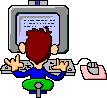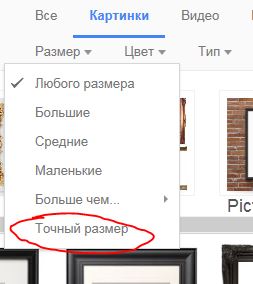Во время работы с PowerShell все псевдонимы, функции и переменные на самом деле добавляются только в ваш текущий сеанс PowerShell.
При завершении сеанса или закрытии Windows PowerShell сделанные изменения утрачивают силу. Для сохранения изменений можно создать профиль Windows PowerShell и добавить в него нужные псевдонимы, функции и переменные. Профиль загружается при каждом запуске Windows PowerShell. Чтобы можно было загрузить профиль, действующая политика выполнения Windows PowerShell должна допускать загрузку конфигурационных файлов. Если она не позволяет загружать конфигурационные файлы, попытка загрузить профиль не удастся и оболочка Windows PowerShell отобразит сообщение об ошибке.
Основные сведения о профилях в PowerShell.
Оболочка Windows PowerShell позволяет пользователю иметь четыре разных профиля. Ниже они указаны в том порядке, в котором они загружаются.
Если в конкретной ситуации могут быть использованы несколько профилей, предпочтение отдается более узконаправленному:
1) %windir%\system32\WindowsPowerShell\v1.0\profile.ps1
Действие этого профиля распространяется на всех пользователей и все оболочки
2) %windir%\system32\WindowsPowerShell\v1.0\ Microsoft.PowerShell_profile.ps1
Действие этого профиля распространяется на всех пользователей, но только на одну оболочку - Microsoft.PowerShell
3) %UserProfile%\My Documents\WindowsPowerShell\profile.ps1
Действие этого профиля распространяется только на текущего пользователя и на все оболочки
4) %UserProfile%\My Documents\WindowsPowerShell\Microsoft.PowerShell_profile.ps1
Действие этого профиля распространяется только на текущего пользователя и только на оболочку Microsoft.PowerShell.